Google таблиці: застосуйте умовне форматування до термінів виконання
Ви можете використовувати функцію спеціальної формули в Google Таблицях, щоб застосувати умовне форматування до клітинок, які не відповідають певному значенню.
У наступному прикладі показано, як на практиці використовувати функцію спеціальної формули.
Приклад. Застосуйте умовне форматування до термінів виконання в Google Таблицях
Припустімо, у Google Таблицях є такий набір даних, який показує терміни виконання різних завдань у компанії:
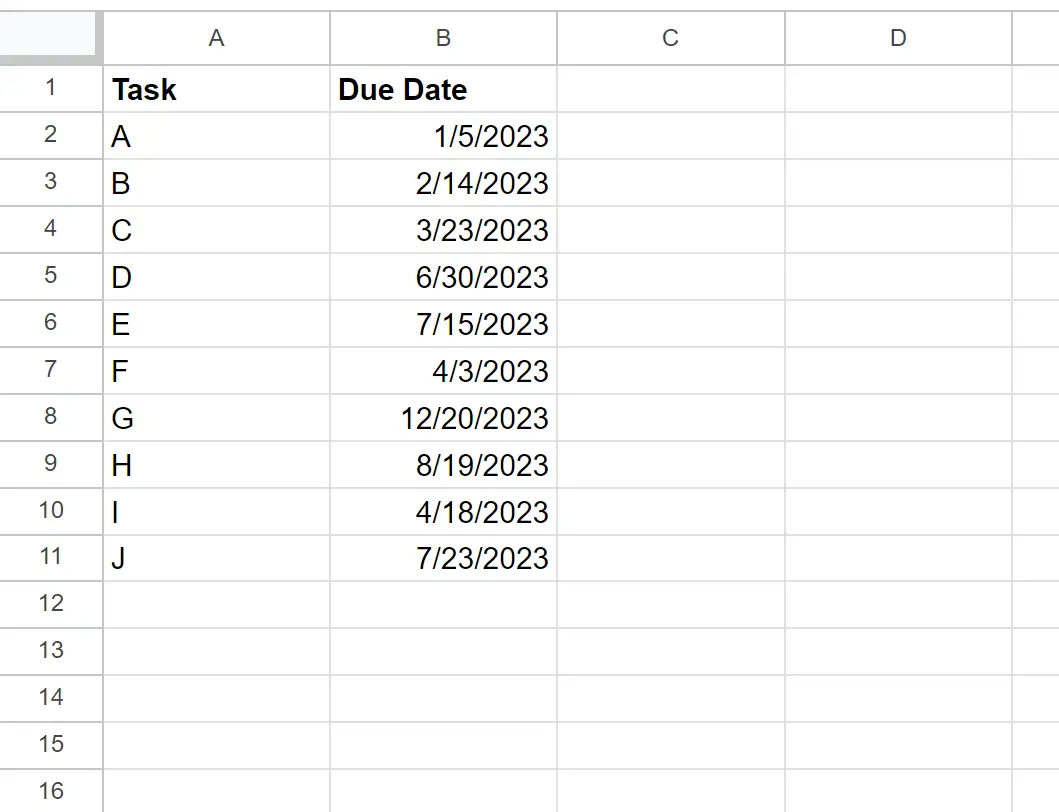
Стаття написана 27.06.2023 .
Припустімо, ми хочемо застосувати умовне форматування до будь-якої дати, яка передує сьогоднішній, наприклад, 27.06.2023 , оскільки ця дата вважається пізньою.
Для цього можна виділити комірки в діапазоні B2:B11 , потім клацнути вкладку «Формат» , а потім «Умовне форматування» :
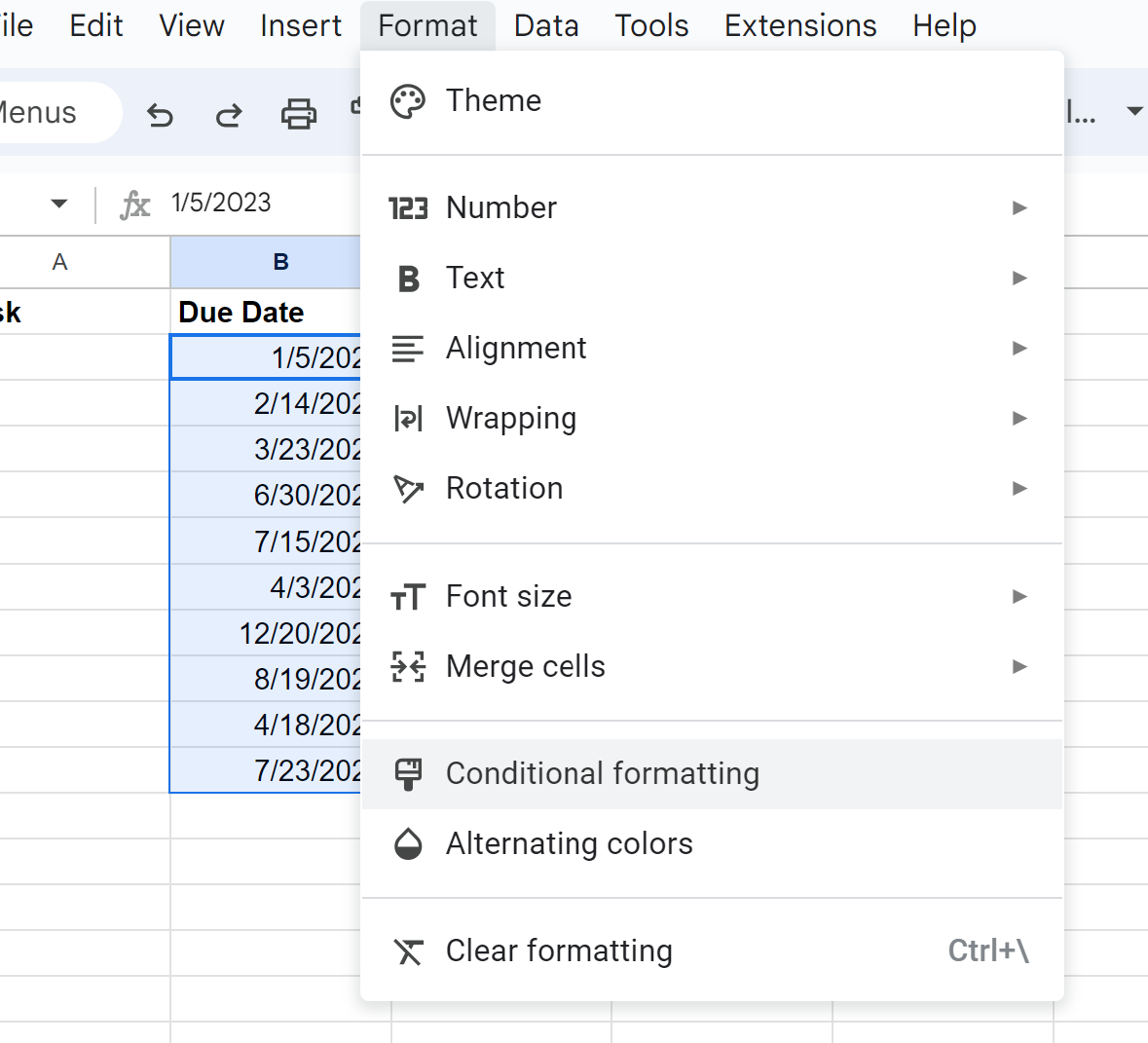
На панелі «Правила умовного форматування» , яка з’являється в правій частині екрана, клацніть розкривне меню «Форматувати клітинки, якщо» , виберіть « Спеціальна формула — це» , а потім введіть таку формулу:
=B2<TODAY()
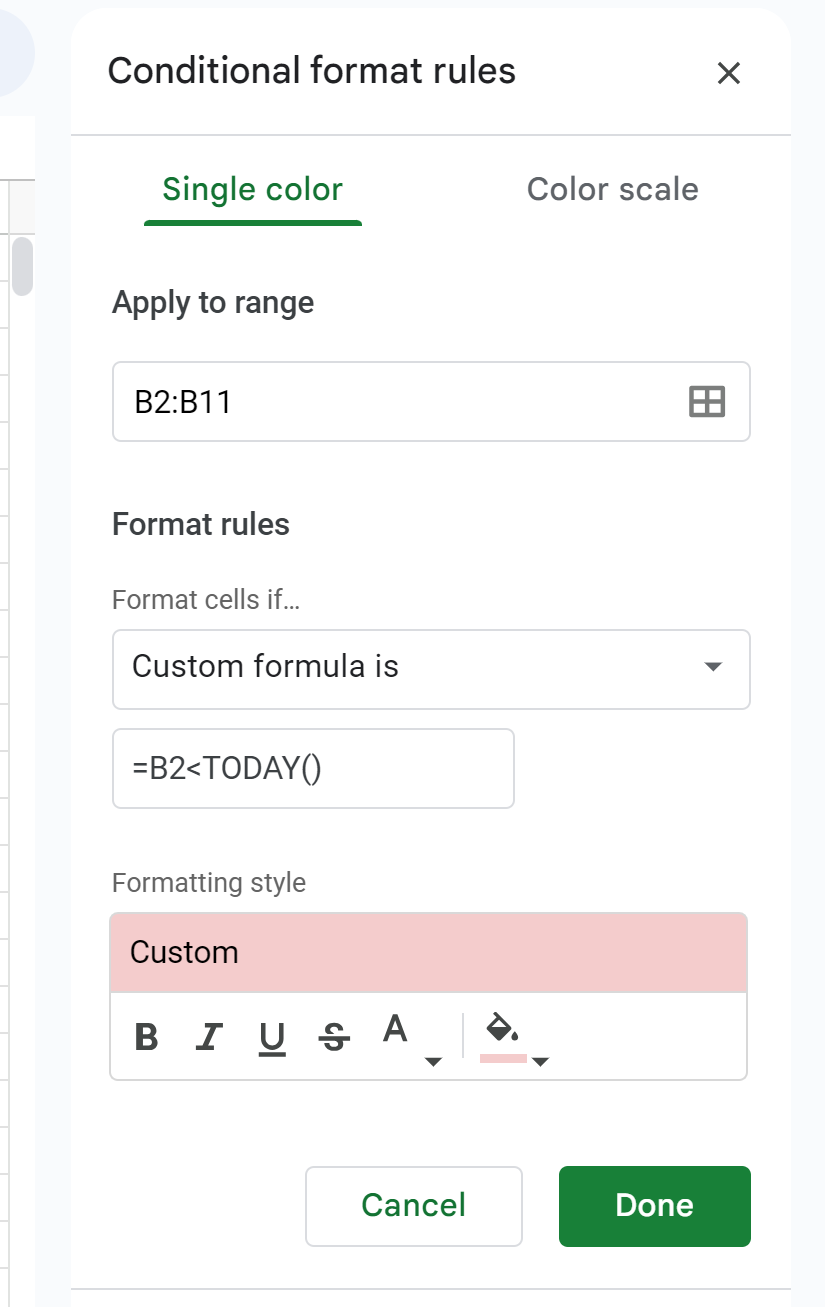
У розділі «Стиль форматування» клацніть піктограму відра для малювання та виберіть колір заливки.
Коли ви натиснете «Готово» , кожна клітинка в діапазоні B2:B11 із датою до 27.06.2023 буде виділена:
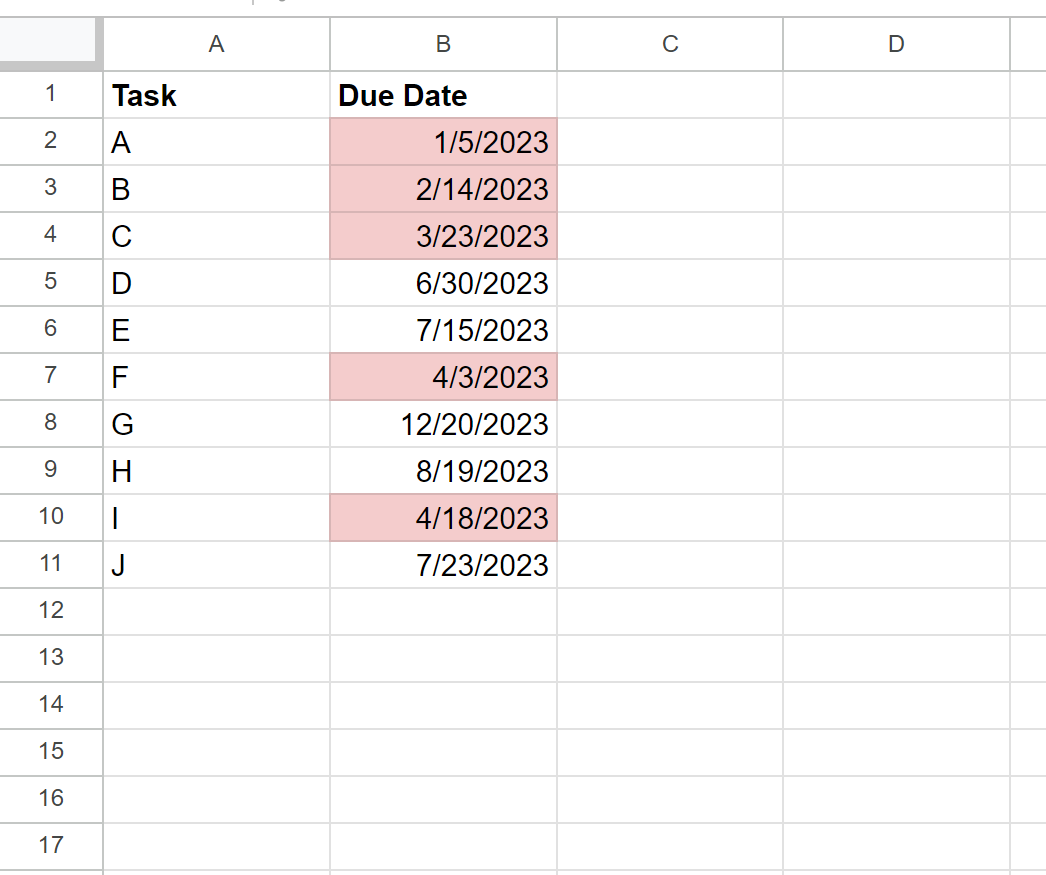
Кожна клітинка, заповнена світло-червоним кольором, означає пізню дату.
Примітка : ми вирішили використовувати світло-червоний колір заливки, ви змінюєте умовне форматування, щоб виглядати так, як вам потрібно, змінюючи параметри в полі «Стиль форматування» .
Додаткові ресурси
У наведених нижче посібниках пояснюється, як виконувати інші типові завдання в Google Таблицях.
Google Таблиці: умовне форматування, якщо інша клітинка містить текст
Google Таблиці: умовне форматування, якщо інша клітинка не порожня
Google Таблиці: умовне форматування з іншого аркуша
Google Таблиці: умовне форматування на основі прапорців